您好,登錄后才能下訂單哦!
您好,登錄后才能下訂單哦!
本篇文章給大家分享的是有關Redis緩存數據庫如何實現GitLab用外部提供,小編覺得挺實用的,因此分享給大家學習,希望大家閱讀完這篇文章后可以有所收獲,話不多說,跟著小編一起來看看吧。
缺省的情況下GitLab的官方鏡像中提供了一個Redis,如果希望把此緩存數據庫放在GitLab的容器之外的話需要怎么做呢?這篇文章結合示例進行說明具體的做法。
環境準備
配置文件:GitLab
version: '2' services: # Version Control service: Gitlab gitlab: image: gitlab/gitlab-ce:12.10.5-ce.0 ports: - "35001:80" - "30022:22" - "443:443" volumes: - ./log/:/var/log/gitlab - ./data/:/var/opt/gitlab - ./conf/:/etc/gitlab restart: "no"
配置文件:Redis
[root@liumiaocn redis]# cat docker-compose.yml version: '2' services: # redis master master: image: redis:5.0.9 container_name: redis restart: always command: redis-server --port 6379 ports: - 6379:6379 volumes: - ./data:/data [root@liumiaocn redis]#
啟動命令
執行命令:docker-compose up -d
結果確認GitLab
[root@liumiaocn gitlab]# docker-compose ps Name Command State Ports --------------------------------------------------------------------------------------------------------------------- gitlab_gitlab_1 /assets/wrapper Up (healthy) 0.0.0.0:30022->22/tcp, 0.0.0.0:443->443/tcp, 0.0.0.0:35001->80/tcp [root@liumiaocn gitlab]#
Redis
[root@liumiaocn redis]# docker-compose ps Name Command State Ports ----------------------------------------------------------------------- redis docker-entrypoint.sh redis ... Up 0.0.0.0:6379->6379/tcp [root@liumiaocn redis]#
使用外部Redis服務
步驟1: 設定gitlab.rb
[root@liumiaocn redis]# docker exec -it gitlab_gitlab_1 sh # cd /etc/gitlab # ls gitlab-secrets.json ssh_host_ecdsa_key ssh_host_ed25519_key ssh_host_rsa_key trusted-certs gitlab.rb ssh_host_ecdsa_key.pub ssh_host_ed25519_key.pub ssh_host_rsa_key.pub # cp -p gitlab.rb gitlab.rb.org # vi gitlab.rb # # diff gitlab.rb gitlab.rb.org 585,586c585,586 < gitlab_rails['redis_host'] = "192.168.163.151" < gitlab_rails['redis_port'] = 6379 --- > # gitlab_rails['redis_host'] = "127.0.0.1" > # gitlab_rails['redis_port'] = 6379 1049c1049 < redis['enable'] = false --- > # redis['enable'] = true #
步驟2: 驗證連接
[root@liumiaocn redis]# docker exec -it gitlab_gitlab_1 sh # redis-cli -h 192.168.163.151 -p 6379 192.168.163.151:6379> ping PONG 192.168.163.151:6379> keys * (empty list or set) 192.168.163.151:6379>
步驟3: gitlab-ctl reconfigure
執行命令:gitlab-ctl reconfigure
或者
執行命令:docker-compose restart
執行日志示例如下所示:
# gitlab-ctl reconfigure Starting Chef Client, version 14.14.29 resolving cookbooks for run list: ["gitlab"] Synchronizing Cookbooks: - package (0.1.0) - postgresql (0.1.0) - redis (0.1.0) - monitoring (0.1.0) - registry (0.1.0) - mattermost (0.1.0) - consul (0.1.0) - gitaly (0.1.0) - praefect (0.1.0) - letsencrypt (0.1.0) - nginx (0.1.0) - runit (4.3.0) - acme (4.1.1) - crond (0.1.0) - gitlab (0.0.1) Installing Cookbook Gems: Compiling Cookbooks... Recipe: gitlab::default ...省略 Recipe: monitoring::gitlab-exporter * runit_service[gitlab-exporter] action restart (up to date) Running handlers: Running handlers complete Chef Client finished, 14/654 resources updated in 03 minutes 13 seconds gitlab Reconfigured! #
注:雖然提示已經完成了,后續的處理一般還需要稍等,可根據docker logs命令獲取的日志信息來以及docker ps返回的狀態信息來確認是否真正結束。
步驟4 : 結果確認
登錄之后可以正常進行root密碼的重置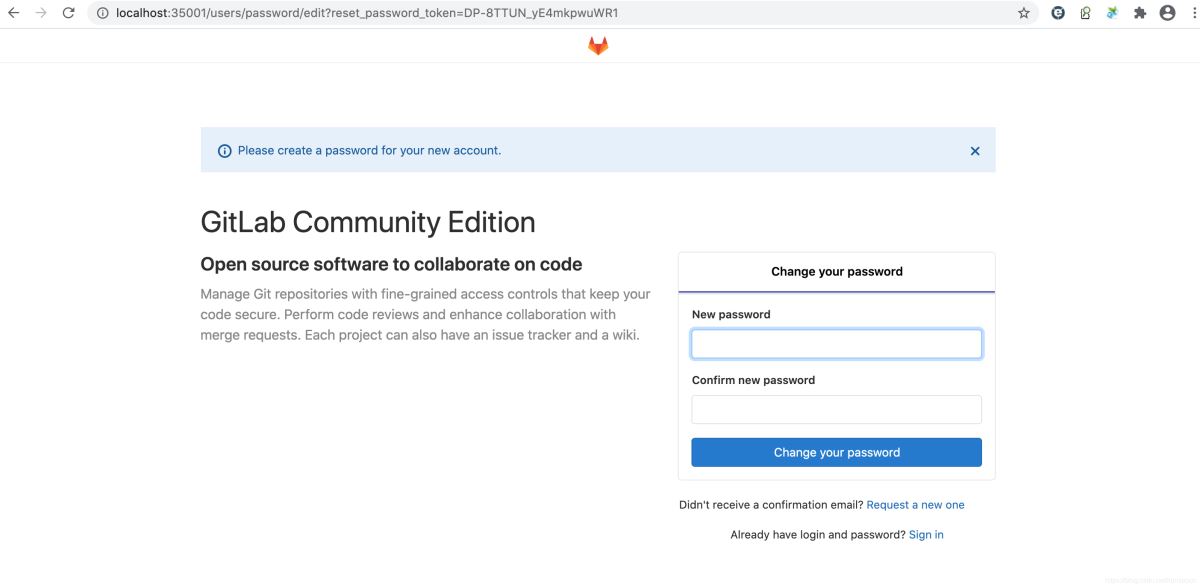
重置之后也可以使用新的密碼正常登錄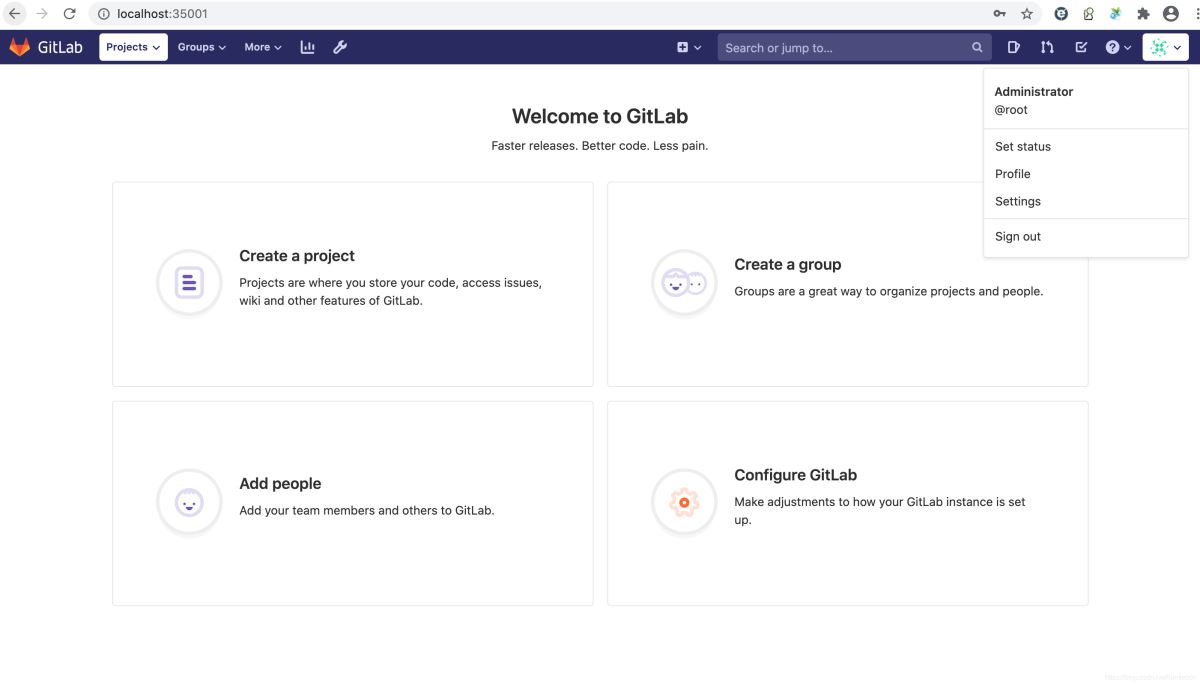
進入到GitLab容器中可以看到內置的Redis的服務已經不在運行了
[root@liumiaocn gitlab]# docker exec -it gitlab_gitlab_1 sh # gitlab-ctl status run: alertmanager: (pid 1629) 714s; run: log: (pid 972) 1117s run: gitaly: (pid 1609) 718s; run: log: (pid 462) 1337s run: gitlab-exporter: (pid 2412) 671s; run: log: (pid 893) 1152s run: gitlab-workhorse: (pid 2405) 672s; run: log: (pid 831) 1183s run: grafana: (pid 1644) 713s; run: log: (pid 1443) 778s run: logrotate: (pid 864) 1167s; run: log: (pid 873) 1166s run: nginx: (pid 846) 1178s; run: log: (pid 855) 1177s run: postgres-exporter: (pid 1638) 713s; run: log: (pid 1008) 1103s run: postgresql: (pid 498) 1323s; run: log: (pid 523) 1322s run: prometheus: (pid 1584) 719s; run: log: (pid 940) 1130s run: sidekiq: (pid 2399) 672s; run: log: (pid 811) 1194s run: sshd: (pid 30) 1381s; run: log: (pid 29) 1381s run: unicorn: (pid 3147) 499s; run: log: (pid 792) 1203s #
連接外部的Redis服務即可可以看到相關的緩存數據內容了。
[root@liumiaocn gitlab]# docker exec -it redis sh # redis-cli -h 192.168.163.151 -p 6379 192.168.163.151:6379> ping PONG 192.168.163.151:6379> keys * 1) "resque:gitlab:cron_job:repository_check_worker" 2) "resque:gitlab:cron_job:container_expiration_policy_worker" 3) "resque:gitlab:cron_job:import_export_project_cleanup_worker" 4) "resque:gitlab:cron_job:container_expiration_policy_worker:enqueued" 5) "gitlab:exclusive_lease:user_update_tracked_fields:1" 6) "resque:gitlab:cron_job:pages_domain_verification_cron_worker" 7) "cache:gitlab:broadcast_message_current_banner_json" ...省略 94) "cache:gitlab:flipper/v1/feature/prometheus_metrics_measure_import_export_clean_up_cpu_duration" 95) "resque:gitlab:cron_job:remove_unreferenced_lfs_objects_worker:enqueued" 96) "resque:gitlab:cron_job:prune_old_events_worker:enqueued" 97) "cache:gitlab:flipper/v1/feature/soft_email_confirmation" 98) "session:gitlab:2::ad9aec16d58b972dc89d245757ab7b87b4fcb5c08b9fdcb4572be5ebe4807cba" 99) "resque:gitlab:queues" 192.168.163.151:6379>
以上就是Redis緩存數據庫如何實現GitLab用外部提供,小編相信有部分知識點可能是我們日常工作會見到或用到的。希望你能通過這篇文章學到更多知識。更多詳情敬請關注億速云行業資訊頻道。
免責聲明:本站發布的內容(圖片、視頻和文字)以原創、轉載和分享為主,文章觀點不代表本網站立場,如果涉及侵權請聯系站長郵箱:is@yisu.com進行舉報,并提供相關證據,一經查實,將立刻刪除涉嫌侵權內容。